ChromebookにMinecraftをインストールする方法:ステップバイステップガイド
Minecraftは非常に人気のあるゲームであり、Chromebookを含むほぼすべてのデバイスで楽しめるゲームです。 Chrome OSで実行されているこれらのデバイスは、シームレスでユーザーフレンドリーなエクスペリエンスを提供し、Minecraftがそれらと完全に互換性があることは驚くことではありません。それで、あなたはChromebookでMinecraftをプレイできますか?絶対に!
この包括的なガイドでは、インストールプロセスを説明し、ゲームのパフォーマンスを高めるための貴重なヒントを共有します。
目次
- ChromebookのMinecraftに関する一般情報
- 開発者モードを有効にします
- ChromebookにMinecraftのインストール
- ゲームを実行します
- スペックが低いChromebookでMinecraftをプレイする方法
- Chrome OSのパフォーマンスの向上
ChromebookのMinecraftに関する一般情報
スムーズなゲームエクスペリエンスのために、ChromeBookはこれらの最小システム要件を満たす必要があります。
- システムアーキテクチャ: 64ビット(x86_64、arm64-v8a)
- プロセッサ: AMD A4-9120C、Intel Celeron N4000、Intel 3865U、Intel I3-7130U、Intel M3-8100Y、Mediatek Kompanio 500(MT8183)、Qualcomm SC7180またはBetter
- RAM: 4 GB
- ストレージ:少なくとも1 GBの空きスペース
これらの仕様は、ChromebookでMinecraftを実行するためのベースラインです。パフォーマンスの問題に遭遇したとしても、心配しないでください。ゲームプレイを最適化するために、最後にいくつかのヒントがあります。それでは、インストールプロセスに飛び込みましょう。
ChromebookにMinecraftをインストールする最も簡単な方法は、Google Playストアを使用することです。ストアを開き、ゲームを検索し、そのページに移動することで、Bedrock Editionを直接ダウンロードできます。フルバージョンの価格は20ドルであることに注意してください。ただし、$ 7の価格のAndroidバージョンを既に所有している場合は、追加の13ドルを支払う必要があります。この方法は、手間のかからないインストールを探している人に最適です。
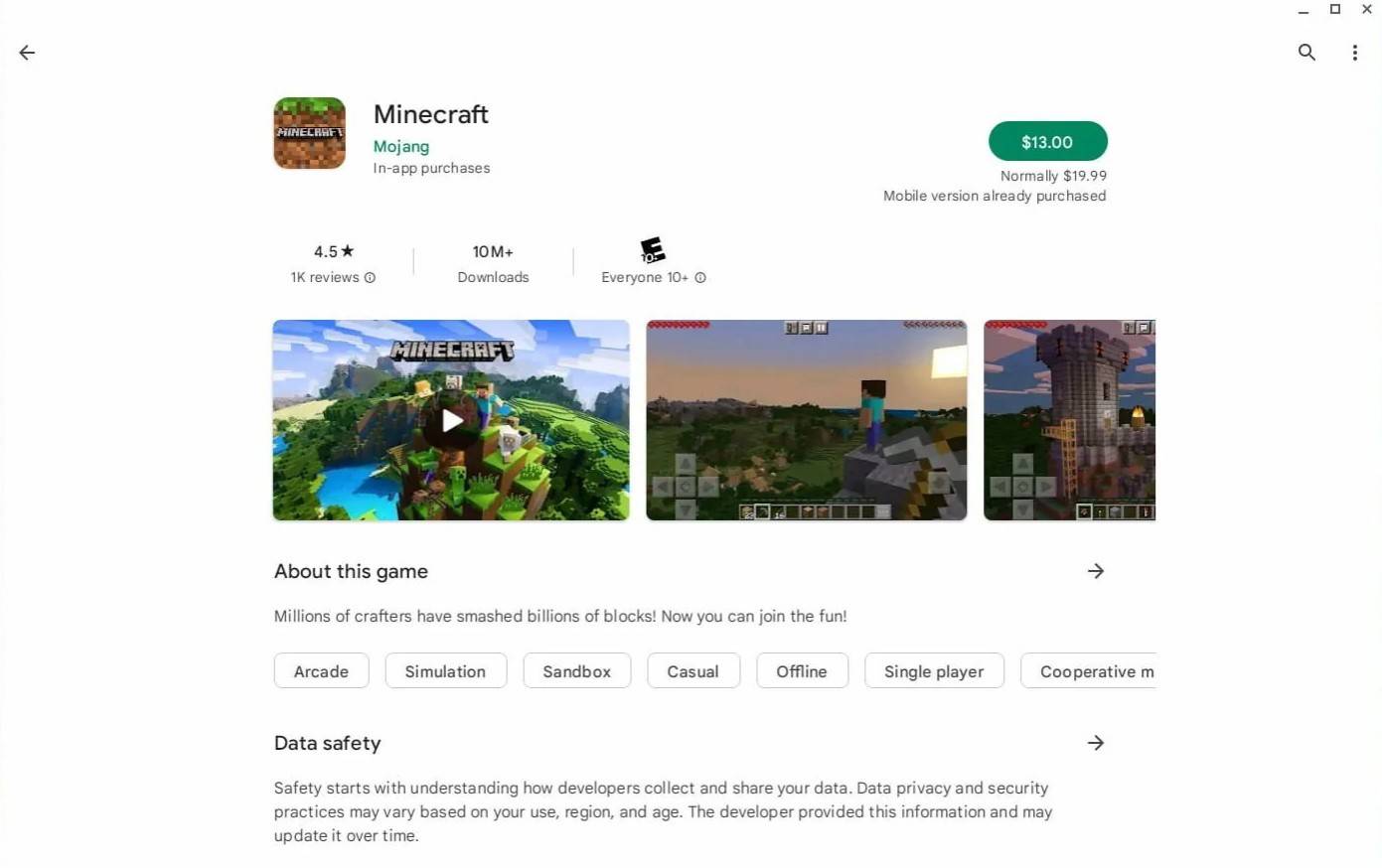 画像:AboutChromebooks.com
画像:AboutChromebooks.com
岩盤版があなたのお茶でないなら、心配しないでください。 Chrome OSはLinux上に構築されているため、LinuxバージョンのMinecraftをインストールすることもできます。この方法では、Chrome OSとWindowsの違いのためにコードを作成することが含まれるため、もう少し技術的なノウハウが必要です。しかし、恐れることはありません。たった30分でChromebookでMinecraftをプレイできるステップバイステップのガイドで覆われています。
開発者モードを有効にします
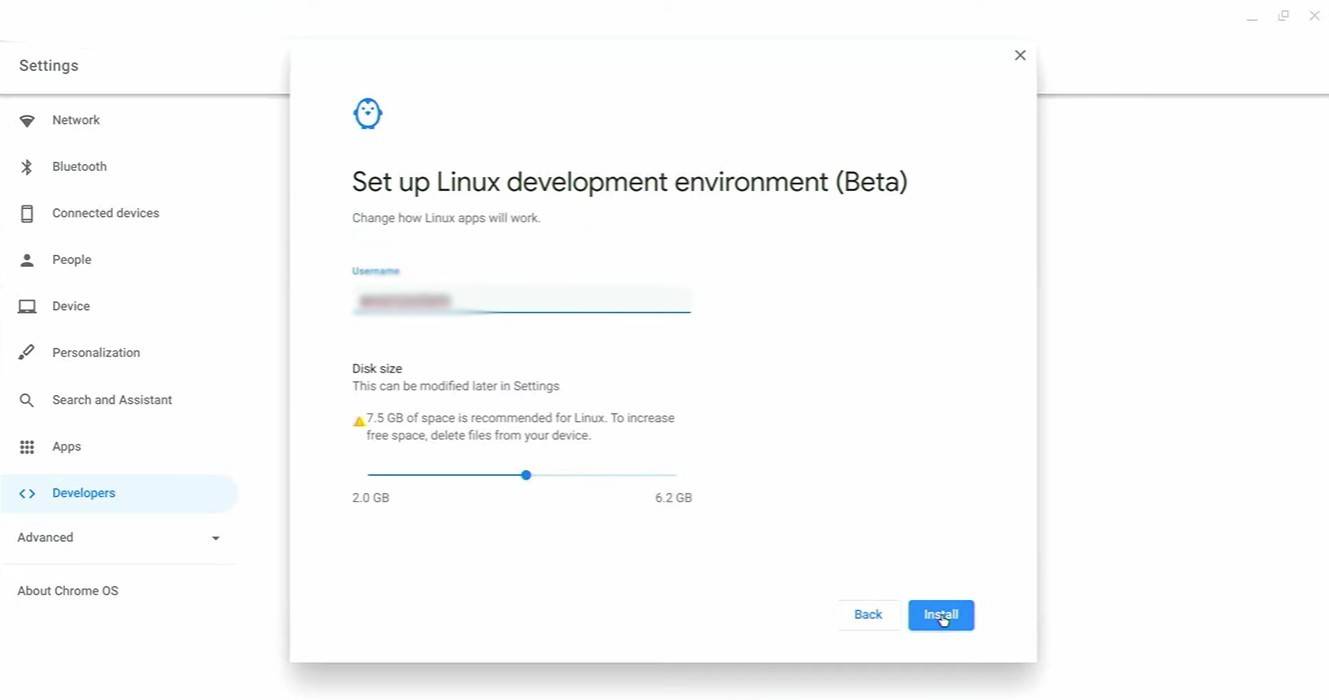 画像:YouTube.com
画像:YouTube.com
開始するには、Chromebookで開発者モードをアクティブにする必要があります。 Windowsの「開始」メニューに似た[設定]メニューに移動し、[開発者]セクションに移動します。 「Linux開発環境」オプションを有効にし、画面上のプロンプトに従ってください。完了すると、端末が開きます。これは、Windowsのコマンドプロンプトと残りのステップを実行する場所に似ています。
ChromebookにMinecraftのインストール
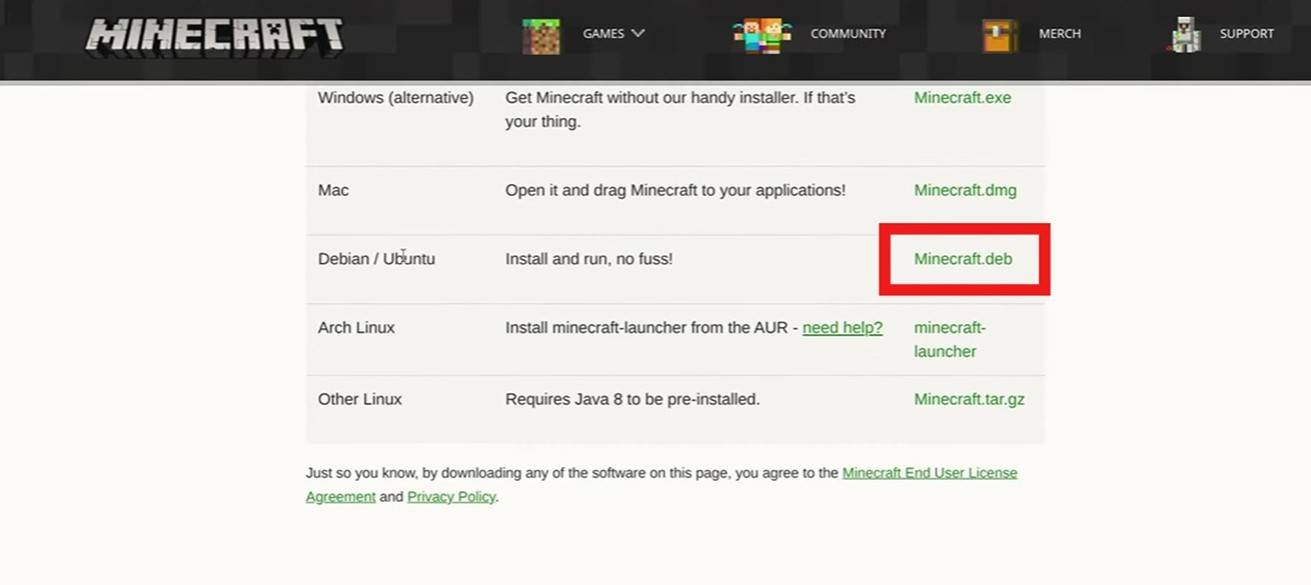 画像:YouTube.com
画像:YouTube.com
- 1 サイレントヒル2リメイクはXboxを確認し、2025年にスイッチリリース Feb 08,2025
- 2 ドラゴンソウルティアリスト:究極のガイド May 12,2025
- 3 Asus Rog Allylyをテレビに接続するか、モニター:Easy Guide Apr 06,2025
- 4 「ペルソナゲームとスピンオフ:完全な時系列リスト」 Apr 09,2025
- 5 2025年のチャンピオンズティアリストの最高のマーベルコンテスト Mar 19,2025
- 6 「Hostに接続できない」エラーが準備ができているかどうかを修正:クイックソリューション Jun 13,2025
- 7 アサシンの信条の影:最大レベルとランクキャップが明らかになりました Mar 27,2025
- 8 Bluestacksを使用してPCでJiohotstarを実行する方法 Feb 28,2025
-
人気のアーケード クラシックと新作
合計 10
-
モバイルのための中毒性のアーケードゲーム
合計 10
-
ビデオコンテンツ作成用のAndroidアプリ
合計 10


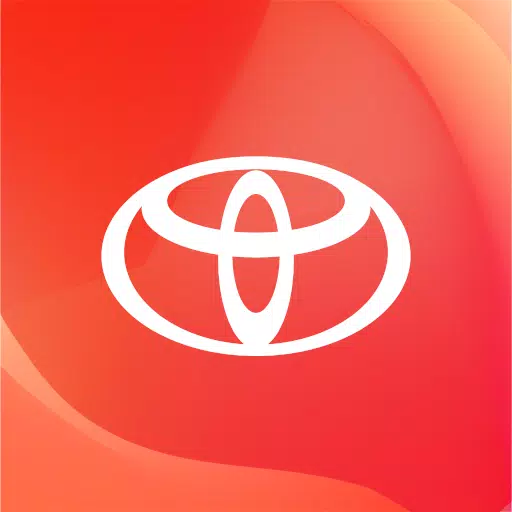
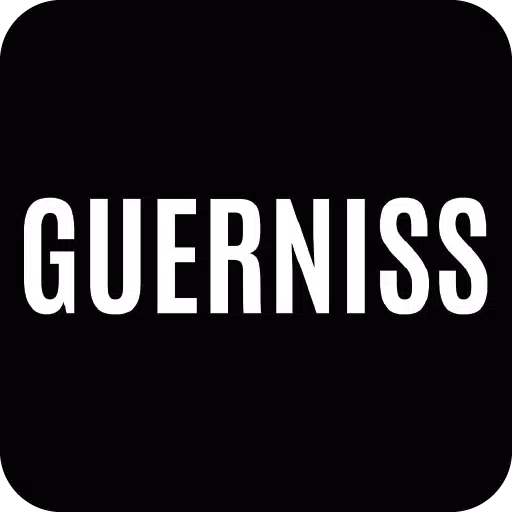
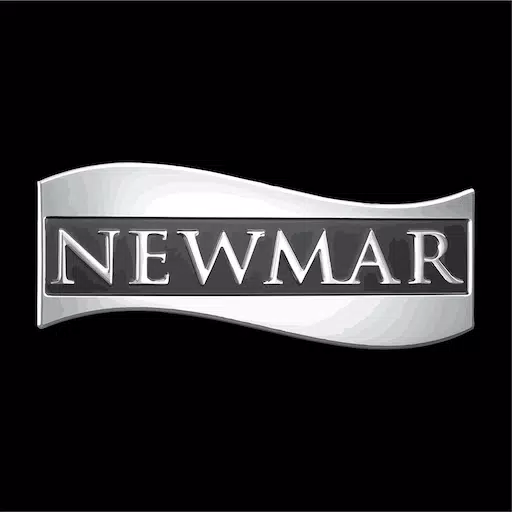

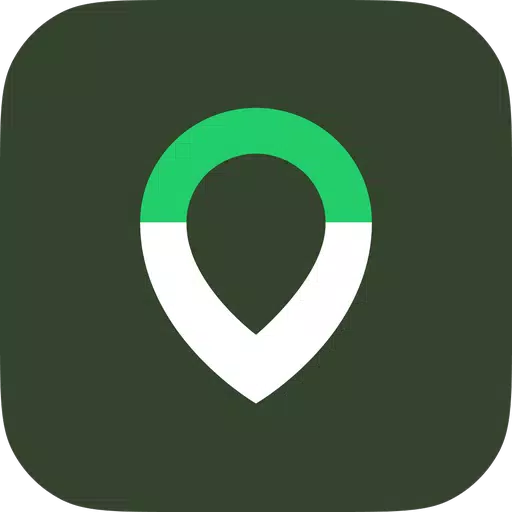





](https://img.actcv.com/uploads/18/17380116246797f3e8a8a39.jpg)















